إنشاء نغمات iPhone مجانية باستخدام iTunes فقط [كيف]
![إنشاء نغمات iPhone مجانية باستخدام iTunes فقط [كيف] post-51606-image-59ca015e87ddf80ae115b0178ced93b1-jpg](/f/c26fd1efd8f5f6ad8ea382c1e9e71fd8.jpg)
هل سئمت من دفع ثمن النغمات لجهاز iPhone الخاص بك؟ في هذا البرنامج التعليمي سوف أطلعك على كيفية إنشاء نغمة رنين من داخل iTunes باستخدام أي أغنية. يعمل هذا البرنامج التعليمي على أي أغنية قد اشتريتها أو تم نسخها إلى iTunes. اقرأ البرنامج التعليمي الكامل بعد الاستراحة.
يعمل البرنامج التعليمي التالي على أي جهاز كمبيوتر يقوم بتشغيل iTunes 9.2.1 أو أقل. تم إجراء هذا البرنامج التعليمي على جهاز Mac ، لذا لا يمكنني ضمان أنه سيعمل على جهاز كمبيوتر يعمل بنظام Windows. تأكد من أن لديك جزء من سطح المكتب الخاص بك مرئيًا.
1) افتح برنامج iTunes. اختر أي أغنية لنغمة الرنين الخاصة بك. يمكنك حتى استخدام الأغاني المشتراة في iTunes. بمجرد اختيارك ، انقر بزر الماوس الأيمن على الأغنية وسترى قائمة منبثقة تظهر. يختار يحصل على معلومات.

2) يجب أن تكون الآن في شاشة البيانات الوصفية للأغنية. حدد ملف خيارات التبويب. ابحث في النافذة عن ملف وقت البدء والإيقاف مجالات.

3) هنا هو الجزء الوحيد "الصعب" من هذه الطريقة. سيكون عليك أن تختار بنفسك أي جزء من الأغنية تريد استخدامه لنغمة الرنين. تستخدم معظم نغمات الرنين المقدمة أو الجوقة. سيتعين عليك الاستماع إلى الأغنية وتدوين الوقت بالثواني حيث تريد أن تبدأ نغمة الرنين والمكان الذي تريد أن تنتهي فيه. بمجرد الحصول على ذلك ،
تحقق من كل من وقت البدء ووقت التوقف بمجرد دخولك العصر. يجب أن يؤدي إدخال المعلومات في الحقل إلى القيام بذلك تلقائيًا. انقر فوق موافق.
4) ستتم إعادتك إلى متصفح iTunes. انقر بزر الماوس الأيمن على الأغنية تكرارا. هذا الوقت حدد "إنشاء إصدار AAC".

5) يجب أن تشاهد نسخة AAC مكررة من الأغنية أسفل النسخة الأصلية. طريقة جيدة للتحقق مما إذا كان لديك الإصدار الصحيح المحدد هو تمكين "زمن" مجال في iTunes. يبلغ طول هذا المثال بالذات 12 ثانية.

6) انقر مع الاستمرار فوق إصدار AAC واسحبه إلى سطح المكتب. سيؤدي هذا إلى نسخ إصدار AAC كملف .m4a ملف.
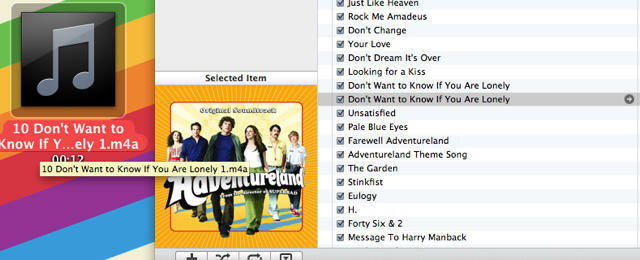 7) إعادة تسمية الملف عن طريق تقصير الاسم وتغيير الامتداد إلى .m4r. هاهنا.
7) إعادة تسمية الملف عن طريق تقصير الاسم وتغيير الامتداد إلى .m4r. هاهنا.

8 ) ستظهر نافذة منبثقة تسألك عما إذا كنت تريد حقًا تغيير الامتداد. يختار "استخدم .m4r“.
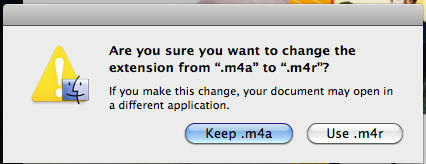
9) الملف جاهز الآن لإعادته إلى iTunes. انقر مع الاستمرار فوق الملف واسحبه مرة أخرى إلى مكتبة iTunes الخاصة بك.
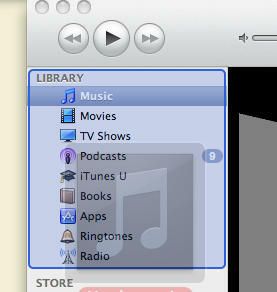
10) هاهو! أنت تعرف الآن كيفية إنشاء نغمات رنين مجانية لجهاز iPhone الخاص بك.

لا تنس حذف إصدار AAC للأغنية على كل من سطح المكتب ومكتبة iTunes عند الانتهاء من الاستيراد. ارجع أيضًا إلى الإصدار الأصلي للأغنية وقم بإلغاء تحديد حقلي وقت البدء والإيقاف. يتمتع!

